একটি স্ক্রিনসেভার নির্বাচন করা আপনার ম্যাক কাস্টমাইজ করার একটি অপরিহার্য অংশ। এবং সেই দিনগুলি চলে গেছে যখন আপনার একমাত্র বিকল্পগুলি বিরক্তিকর বিমূর্ত এবং ভেক্টর চিত্রগুলি ছিল। আজ, আপনার ব্যক্তিত্বকে উজ্জ্বল করার জন্য আপনার কাছে আরও পছন্দ রয়েছে।
আপনি যদি সঙ্গীতের একজন বড় অনুরাগী হন, আপনার ম্যাক নিষ্ক্রিয় থাকাকালীন আপনার স্ক্রিনে আপনার প্রিয় অ্যালবামের কভার আর্টের একটি গতিশীল, ইন্টারেক্টিভ কোলাজ থাকার কল্পনা করুন৷ কুল, তাই না?
দিনের মেকইউজের ভিডিও
ঠিক আছে, আপনার ম্যাকে অ্যাপলের অ্যালবাম আর্টওয়ার্ক স্ক্রিনসেভার সেট আপ করতে আপনাকে সহায়তা করার জন্য এখানে একটি দ্রুত গাইড রয়েছে৷
অ্যালবাম আর্টওয়ার্ক স্ক্রিনসেভার সেট আপ করা হচ্ছে
আপনাকে Apple Music-এ আপনার পছন্দের গানের প্রতিটি অ্যালবাম কভার আর্ট ম্যানুয়ালি ডাউনলোড করতে হবে না এবং সেগুলিকে একটি কোলাজে একত্রিত করতে হবে-এতে কয়েক ঘণ্টা সময় লাগবে। পরিবর্তে, কেবল আপনার সিস্টেম সেটিংসে যান এবং নিম্নলিখিত পদক্ষেপগুলি সম্পূর্ণ করুন৷ এটি শুধুমাত্র কয়েক মিনিট সময় নেওয়া উচিত।
ক্লিক করুন আপেল থেকে লোগো macOS মেনু বার এবং যান সিস্টেম পছন্দসমূহ > ডেস্কটপ এবং স্ক্রিন সেভার .
দ্য ডেস্কটপ এবং স্ক্রিন সেভার উইন্ডো এই মত কিছু দেখতে হবে:

আপনি এখানে দুটি পছন্দ আছে. একটি দ্রুত চক্কর নিন এবং কাস্টমাইজ করুন আপনার ম্যাকের ডেস্কটপ ব্যাকগ্রাউন্ড . অথবা, সহজভাবে নির্বাচন করুন স্ক্রীন সেভার সেখানে.
দ্য স্ক্রীন সেভার প্যানে বাম দিকে স্ক্রিন সেভার বিকল্পগুলির একটি দীর্ঘ তালিকা রয়েছে। নিচে স্ক্রোল করুন এবং নির্বাচন করুন অ্যালবাম আর্টওয়ার্ক .
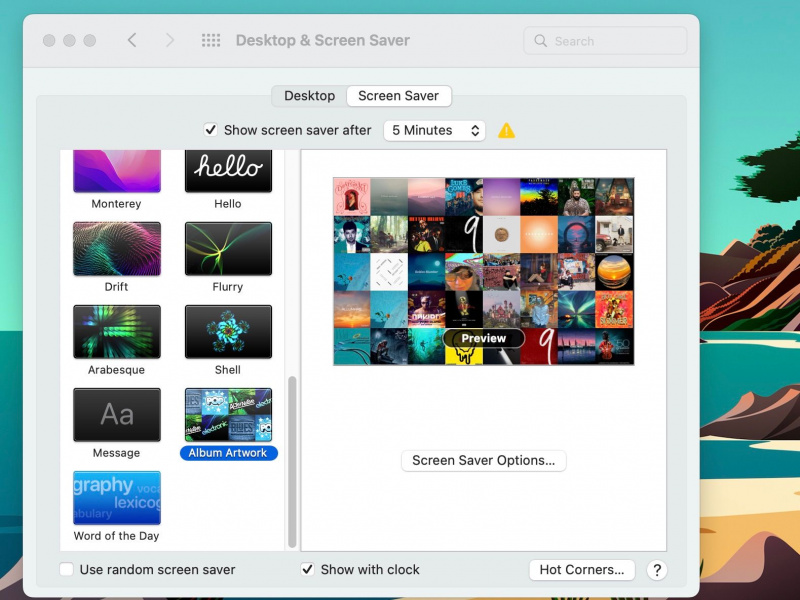
Apple Music-এ আপনার পছন্দের গানগুলির একটি এলোমেলো নির্বাচন সম্বলিত একটি কোলাজ ডানদিকে উপস্থিত হওয়া উচিত।
সেই কোলাজে আপনার কার্সার হোভার করুন এবং ক্লিক করুন পূর্বরূপ আপনার অ্যালবাম আর্ট কোলাজ দেখতে কেমন তা দেখতে। আমাদের স্ক্রিনসেভারের পূর্বরূপ দেখতে এইরকম:
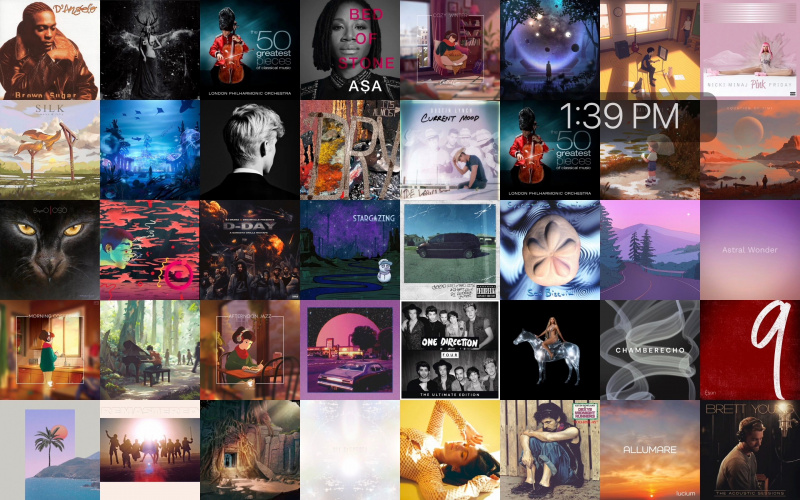
যাইহোক, আপনার একটু ভিন্ন হবে. আপনি লক্ষ্য করবেন যে স্ট্যান্ডার্ড অ্যালবাম আর্ট স্ক্রিনসেভারটি পাঁচটি সারিতে আসে। কিন্তু আপনি আপনার আরও সারি যোগ করতে বিনামূল্যে.
চাপুন স্পেস বার অথবা প্রস্থান করতে আপনার টাচপ্যাড জুড়ে তিনটি আঙ্গুল দিয়ে সোয়াইপ করুন পূর্বরূপ মোড. তারপর, নির্বাচন করুন স্ক্রীন সেভার অপশন এবং আপনার পছন্দসই সেটিংস চয়ন করুন।
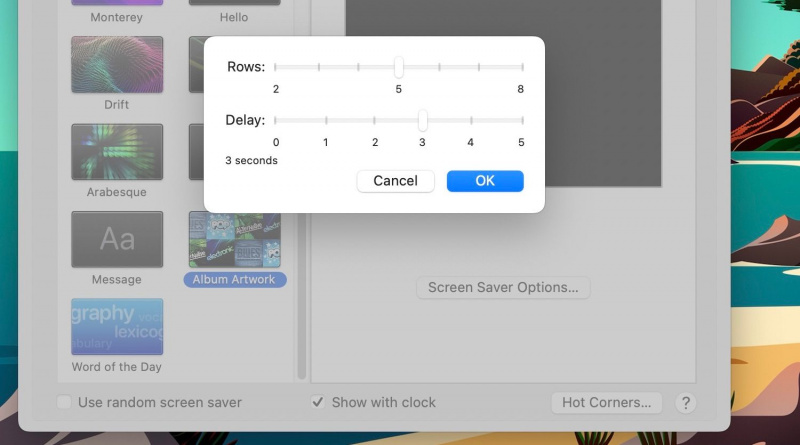
আপনার আটটি সারি থাকতে পারে এবং প্রতিটি আর্টওয়ার্ক 0 থেকে 5 সেকেন্ডের মধ্যে যেকোনো জায়গায় পরিবর্তন করতে পারে।
কিভাবে অফলাইনে দেখার জন্য একটি সম্পূর্ণ ওয়েবসাইট ডাউনলোড করবেন
অ্যালবাম আর্টওয়ার্ক স্ক্রিনসেভারের সাথে আপনার মিউজিক লাইব্রেরি থেকে গান চালান
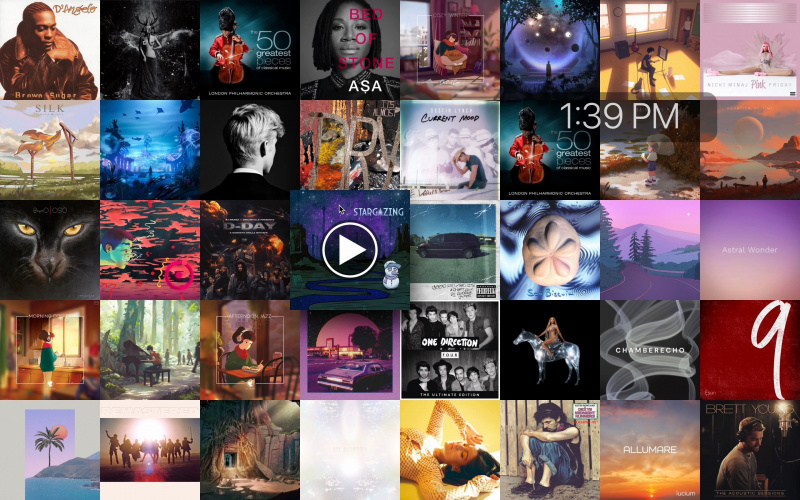
এই স্ক্রিনসেভারটি কেবল এলোমেলো অ্যালবাম শিল্পকর্মের একটি কোলাজ নয়। যেহেতু অ্যাপল এটিকে একটি গতিশীল এবং ইন্টারেক্টিভ স্ক্রিনসেভার বিকল্প হিসাবে ডিজাইন করেছে, তাই এটি আপনার প্রিয় কিছু গান চালানোর একটি অনন্য উপায়।
যখন আপনার ম্যাক অলস হয়ে যায় এবং অ্যালবাম আর্টওয়ার্ক স্ক্রিনসেভার আসে, তখন প্রতিটি অ্যালবাম শিল্পের উপর আপনার কার্সার ঘোরানো একটি প্লে বোতাম প্রদর্শন করে। নির্বাচিত গান উপভোগ করতে প্লে বাটনে ক্লিক করুন।
মনে রাখবেন যে আপনি কেবল আপনার কার্সারটি চারপাশে সরিয়ে এই স্ক্রিনসেভার থেকে প্রস্থান করতে পারবেন না। আপনার কার্সারকে চারপাশে সরানো আপনার ম্যাককে যে কোনো প্রদর্শিত গান চালানোর জন্য প্রস্তুত করে। তাই, টিপুন পালানো (esc) আপনি যখন স্ক্রিনসেভার থেকে প্রস্থান করতে চান তখন আপনার কীবোর্ডে।
সমস্যা ছাড়াই অ্যালবাম আর্টওয়ার্ক স্ক্রিনসেভার ব্যবহার করা
যদি আপনার অ্যালবামের আর্টওয়ার্ক স্ক্রিনসেভারে একটি গান না আসে, তবে এটি হতে পারে কারণ আপনি গানটি ডাউনলোড করেননি। এবং যদি আপনি পরিবর্তে আপনার সঙ্গীত স্ট্রিম করেন, সম্ভাবনা হল যে আপনি কিছুক্ষণের মধ্যে সেই গানটি শোনেননি, এবং ম্যাকওএস দক্ষতার সাথে আপনার ক্যাশে থেকে ফাইলগুলি সাফ করেছে যাতে আপনি যে ফাইলগুলি আরও ঘন ঘন ব্যবহার করেন তার জন্য স্থান তৈরি করে৷
প্রতিবার যখন আপনি আপনার ম্যাকে একটি গান স্ট্রিম করেন, অ্যাপল মিউজিক কন্টেন্ট ক্যাশিং নামে একটি প্রক্রিয়া সম্পন্ন করে—একটি আপনার Mac এর ইন্টারনেট ডেটা ব্যবহার কমানোর কার্যকর উপায় . Apple Music আপনার Mac-এ প্রাসঙ্গিক সামগ্রী সংরক্ষণ করে, তাই পরের বার আপনি একই গান স্ট্রিম করলে এটি আরও দ্রুত বাজবে।
অ্যাপল মিউজিক ব্যবহারকারীদের জন্য সেরা স্ক্রিনসেভার
স্ক্রিনসেভারগুলি মূলত একটি 'বার্নিং' সমস্যা সমাধানের জন্য তৈরি করা হয়েছিল যা অনেক পুরানো কম্পিউটারকে প্রভাবিত করেছিল। একটি দীর্ঘ সময়ের জন্য স্ক্রিনটি রেখে দিলে তা স্ক্রিনের রেজোলিউশনকে প্রভাবিত করতে পারে এবং ডিসপ্লেতে একটি স্ট্যাটিক ইমেজ বার্ন করতে পারে।
সুতরাং, নিষ্ক্রিয় থাকা অবস্থায় স্ক্রিনে প্রদর্শিত চিত্র এবং অ্যানিমেশনগুলিকে সরানোর ধারণাটি ছিল কম্পিউটার প্রদর্শনের মানের অবনতি রোধ করা।
যদিও অনেক আধুনিক কম্পিউটার এখন আর বার্ন-ইন সমস্যাগুলির জন্য সংবেদনশীল নয়, স্ক্রিনসেভারগুলি এখনও আপনার কম্পিউটারে ব্যক্তিত্বের একটি স্পর্শ যোগ করে, পাশাপাশি নিরাপত্তার একটি অতিরিক্ত স্তর।
